
Usar la lista Siguiente en Música en la Mac
Mientras escucha música, puede usar la lista Siguiente para ver y modificar las canciones que se reproducirán a continuación. Por ejemplo, si estás escuchando una playlist, puedes hacer clic en Siguiente y elegir un álbum para reproducirlo después de que termine la canción actual. Cuando el álbum termine, Música reanudará la reproducción de la playlist.
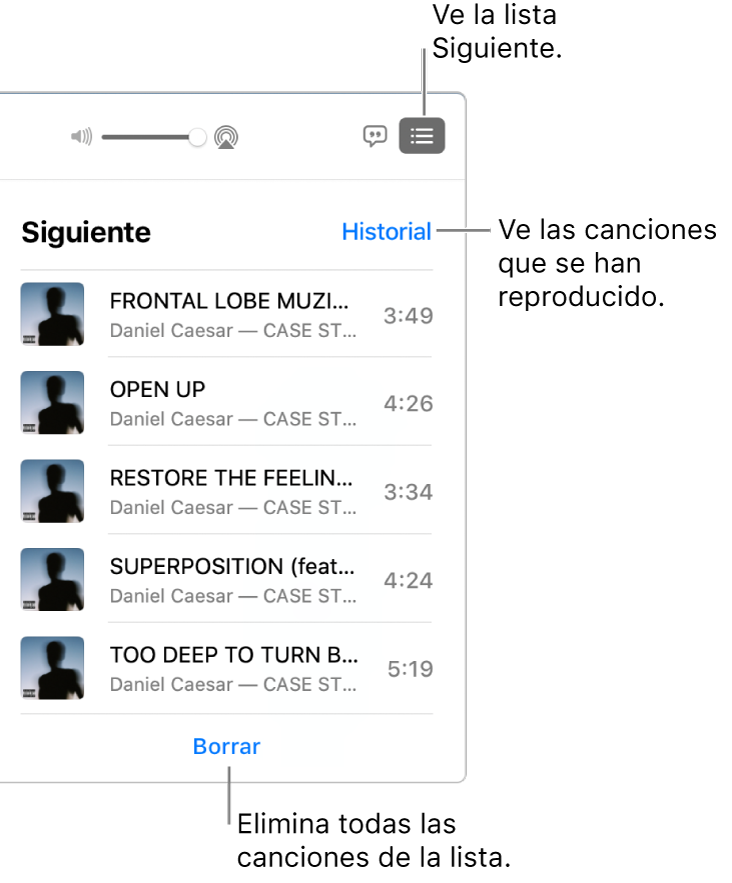
En la app Música
 de tu Mac, haz clic en cualquiera de las opciones debajo de Biblioteca en la barra lateral.
de tu Mac, haz clic en cualquiera de las opciones debajo de Biblioteca en la barra lateral.Para reproducir una canción o playlist de tu biblioteca musical, haz doble clic en ella, o selecciónala y haz clic en el botón Reproducir
 (o usa la Touch Bar).
(o usa la Touch Bar).Haz clic en el botón Siguiente
 y luego elige Siguiente.
y luego elige Siguiente.Realiza cualquiera de las siguientes operaciones:
Reproducir una canción de la lista: haz doble clic en la canción.
Agregar o mover una canción al principio de la lista: coloca el puntero sobre la canción, haz clic en el botón Más
 y elige “Reproducir enseguida”.
y elige “Reproducir enseguida”.Cambiar el orden de las canciones en la lista de reproducción: arrastra las canciones para colocarlas en el orden que quieras.
Eliminar una canción de la lista: selecciónala y presiona la tecla Suprimir.
Eliminar todas las canciones de la lista: haz clic en el botón Borrar de la parte inferior de la lista una o varias veces.
Ver qué canciones se han reproducido anteriormente: haz clic en el enlace Historial en la parte superior de la lista.
La lista Siguiente aparece en la pantalla hasta que hagas clic en el botón Siguiente nuevamente para cerrarla.
Consejo: para agregar una canción o un álbum a la lista Siguiente, arrastra el elemento de la lista de canciones a la parte central superior de la ventana Música hasta que aparezca un borde azul.

Si sales de Música, la lista Siguiente se guardará automáticamente para la próxima vez que abras Música.